
İçerik
- 25 Gizli iOS 7 Özellikler Video
- Para Kazanmak için FaceTime Sesli Arama Yapın
- Seçenekleri Rahatsız Etmeyin
- Çoklu Görevde Aynı Anda Birden Fazla Uygulamayı Kapatın
- İOS 7'de Aramaları ve Metni Engelle
- Her Uygulama Tarafından Kullanılan Verileri Takip Etme ve Onları Kesme
- Yarı Seri Çekim Modunda Birden Çok Fotoğraf Çekme
- Akıllı Güncelleme
- Video Çekerken Yakınlaştır
- LTE'deyken Daha Büyük Uygulamalar İndirin
- Varsayılan olarak Apple Haritalar'da Yürüyüş Yol Tarifi Alın
- Videoları Fotoğraf Akışında Paylaş
- Safari Düğmelerine Hızlı Erişim
- Otomatik Uygulama Güncellemelerini Aç
- Açık iTunes Radyo ve Müziğini Dinle
- IMessage Zaman Damgalarına Bakın
- Neredeyse Her Yere Geri Gitmek için Kaydırın
- Siri ile Kontrol Ayarları
- Bildirimleri kapatmak için yukarı kaydırın
- Pusula ayrıca bir seviyedir
- İOS 7’nin Metin Okumasını Kolaylaştırın
- Hediye Kartlarını Kamerayla Tarama
- Siri’nin Sesini Değiştirin
- Bir Klasörde Sayfa Oluştur
- Planlamak için iMessage'da Times and Dates'e dokunun
- iOS 7 Favori Mekanlarınızı Biliyor
Bu, iOS 7.1 ve iOS 7 ipuçlarının, püf noktalarının ve gizli özelliklerin nihai listesidir. İPhone ve iPad'inizden daha fazlasını elde etmek için en iyi iOS 7 püf noktalarının bir koleksiyonuna ve daha önce harcadığınız para için daha fazla yararlanmanıza yardımcı olacak bazı iOS 7 gizli özelliklerine göz atın.
iOS 7, Apple’ın reklamlarda ve web sitelerinde vurguladığı iPhone, iPad ve iPod touch’a şaşırtıcı yeni özellikler koleksiyonu getiriyor, ancak iOS’u yükledikten sonra kullanıcılara atlamayacak birçok gizli iOS 7 özelliği de var. 7.
Menülerin arkasındaki tüm gizli özellikleri keşfetmek ve Apple’ın pazarlama ekibinde kesinti yapmamak için birkaç aydır iOS 7 ve iOS 7.1 kullanıyoruz.
İOS 7 ipuçlarının listesi ve gizli özellikleri ile kullanıcılar, yeni iOS 7 veya iOS 7.1 yazılımı yüklü olduklarında iPhone, iPad veya iPod touch'larından nasıl daha fazla yararlanabileceklerini öğrenecekler.
Oku: 41 Siri Gizli Özellikler
Kullanıcıların, tüm bu özelliklerden yararlanmak için herhangi bir aksesuar satın alması veya uygulamalar üzerinde para harcaması gerekmez. Tüm iOS 7 ve iOS 7.1 özellikleri para harcamadan çalışacak, bazıları da tasarruf etmenize yardımcı olacaktır.
İOS 7 gizli özellikleri listemiz, bulunması zor veya çoğu kullanıcının kendi kendine keşfetmeyeceği özellikler içerir. Hiçbir iOS 7 jailbreak gerekli değildir, bu iyidir çünkü henüz bir jailbreak yoktur ve herhangi bir şeyin kilidini açmak için özel bir kod girmenize gerek yoktur. İOS 7 işletim sistemli iPhone veya iPad'inizi alın ve bundan nasıl daha fazla yararlanabileceğinizi öğrenin.
Oku: Nasıl Daha İyi? İOS 7 Pil Ömrü
25 Gizli iOS 7 Özellikler Video
İOS 7'yi son birkaç aydır kullandığımızdan beri bulduğumuz daha az bilinen iOS 7 özelliklerinden 25'i. Kullanıcılar, bu özelliklerin tümüne ücretsiz erişmek için iOS 7 güncellemesini yükleyebilir. Bazı özellikler yalnızca iPhone 5, iPhone 5c ve iPhone 5'lerde çalışacak, bazıları ise iOS 7 çalıştıran tüm cihazlarda çalışacak.
Para Kazanmak için FaceTime Sesli Arama Yapın
FaceTime Audio, Kontrol Merkezi ve Spot Işık ile karşılaştırıldığında oldukça gizli olan yeni bir iOS 7 özelliğidir. Muhtemelen iOS ve OS X kullanıcılarının WiFi ve LTE üzerinden görüntülü görüşme yapabilmelerini sağlayan FaceTime görüntülü görüşmelere aşinasınız ve şimdi sadece sesle aynı şeyi yapabilirsiniz.
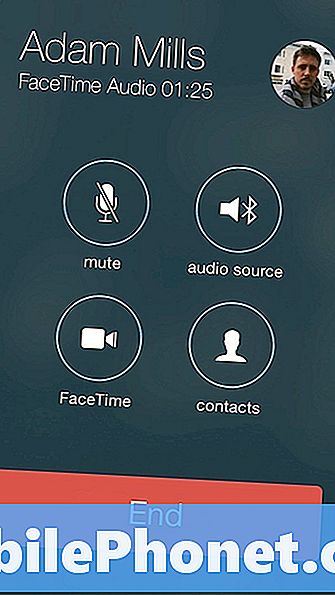
İOS 7'deki FaceTime Audio kulağa çok hoş geliyor.
Bu çok büyük, çünkü çok sayıda arama yapmak istiyorsunuz, ancak görüntülü sohbeti idare edemiyorsunuz ve arama kalitesi telefondan çok daha iyi. FaceTime Audio çağrıları yaparken, arayanlar kese kağıdı ile konuşmak yerine, aynı odadaki gibi ses çıkarır.
Kullanıcılar FaceTime Audio aramalarını iPhone, iPad ve iPod touch'tan yapabilir; bu da kullanıcıların aslında iPad ve iPod touch'ı bir telefona çevirmesine izin verir, ancak yalnızca diğer Apple cihazlarını arayabilir.
Son olarak, FaceTime Audio çağrıları dakikaları atlar ve WiFi ya da LTE kullanır, böylece herhangi bir dakika sınırını aşmazsınız ya da uluslararası aramalar için ödeme yapmanız gerekmez.

Bir kişide FaceTime'ın yanındaki küçük telefon simgesine basarak bir sık sık arayanlar için bir FaceTime Sesi favorisi ekleyebilir ve hatta iMessage'da bir seçenek olarak seçebilirsiniz.
Seçenekleri Rahatsız Etmeyin
Rahatsız Etmeyin'i henüz kullanmaya başlamadıysanız, iOS 7 bu sağlık koruma özelliğini açmak için mükemmel bir zamandır.
Rahatsız Etmeyin, belirli zamanlarda veya manuel olarak açıldığında aramaları, metinleri ve uyarıları susturur. Çoğu kullanıcı toplantı veya akşam yemeği sırasında el ile kullanır ve gece için Rahatsız Etmeyin programını ayarlar.

İOS 7'deki Yeni Rahatsız Etmeyin seçenekleri.
Birisinin acil olması durumunda, ardışık bir arama olması durumunda aramanın yapılabilmesi için bir seçenek vardır. Kullanıcılar ayrıca sık kullanılanlara ve irtibat gruplarına her zaman izin verebilir.
Yeni iOS 7 Rahatsız Etmeyin seçeneği, kullanıcıların iPhone'u daha da fazla gürültü yaptığında kontrol etmelerini sağlar. Artık kullanıcılar Daima'yı seçebilir ve iPhone kilitliyken veya kilidi açıldığında sessiz kalacaktır veya Yalnızca iPhone kilitliyken seçin ve iPhone kullanıyorsanız uyarılar gönderir.
Bu ayarları değiştirmek için, ekranın altındaki Ayarlar -> Rahatsız Etmeyin -> Sessiz'e gidin.
Çoklu Görevde Aynı Anda Birden Fazla Uygulamayı Kapatın
İOS 7 çoklu görevi tamamen yenidir ve bir uygulamanın içinde neler olduğunu gösteren uygulamalarınıza daha iyi bir bakış sunar. Bu, iOS 7 çoklu görev moduna geçtiğinizde hangi uygulamayı seçmek istediğinizi görmeyi kolaylaştırır. Çoklu görev açmak ve en son kullandığınız uygulamaları görmek için giriş düğmesine iki kez dokunun.

İOS 7'de aynı anda birkaç uygulamayı kapatın.
Sadece yukarı kaydırmanız ve uygulamanın kapalı olması nedeniyle bir uygulamayı iOS 7'de kapatmak daha kolaydır. Bilmeyeceğiniz şey, birkaç uygulamayı bir kerede kapatmak için birden fazla uygulamaya kaydırabileceğinizdir. Bir şans ver. Uygulamalar arka planda çalışmayı durdurur, ancak kaldırılmazlar.
İOS 7'de Aramaları ve Metni Engelle
Rahatsız Etmeyin belirli zaman dilimleri için mükemmeldir, ancak iPhone'daki aramaları veya metinleri engellemek istiyorsanız daha fazlasına ihtiyacınız vardır. İOS 7'de aramaları, metinleri ve FaceTime'ı belirli bir kişiden engelleme seçeneği vardır.

İOS 7'de aramaları, metinleri ve FaceTime'ı engelleyin.
Bunu yapmak için gidin İletişim, kişiyi aç kim seni rahatsız ediyor aşağıya doğru kaydır ve dokunun Bu Arayanı Engelle. Bu onları metin, çağrılar ve FaceTime boyunca engeller. Şu anda sadece bir iletişim aracını engelleyemezsiniz.
Her Uygulama Tarafından Kullanılan Verileri Takip Etme ve Onları Kesme
İOS 7'de, artık her iPhone veya iPad uygulamasının ne kadar veri kullandığını görebilirsiniz; bu, sınırlı veri planlarındaki kullanıcılar için harika bir haberdir. Bu gizli iOS 7 özelliği ile hangi uygulamanın çok fazla veri kullandığını öğrenebilir ve daha fazla veri kullanımını engellemek için bile kapatabilirsiniz.

İOS 7'deki her uygulama tarafından kullanılan verileri kontrol edin.
Bunu kullanmak için, Ayarlar -> Hücresel -> Aşağı kaydır uygulamaları görene kadar. Veri erişimini kapatmak için sağdaki seçim düğmesine dokunun.
Kullanıcılar, iPhone 5'leri kişisel bir etkin nokta olarak kullanırken Sistem Servisleri'ni aşağı kaydırıp dokunarak ne kadar veri kullandıklarını görebilirler.
Yarı Seri Çekim Modunda Birden Çok Fotoğraf Çekme
Apple, iPhone 5'lerde Patlama Modu hakkında büyük bir anlaşma yapar, ancak iPhone 5 sahipleri, kalan kıskançlıktan kurtulmalarına yardımcı olabilecek küçük bir yükseltme de elde eder.
İPhone 5'teki deklanşöre, IOS 7 ile basıldığında saniyede yaklaşık üç fotoğraf çekilir, iPhone 5'lerde saniyede 10'dan çok ağlar. İPhone 5, iPhone 5'ler gibi en iyi fotoğrafı da seçemez. Yine de, kullanışlı bir gizli iOS 7 özelliğidir.
Akıllı Güncelleme
İOS 7'de Arka Plan Uygulaması Yenilemesi ile uygulamalarınız sahip olduğunuz bağlantıya bağlı olarak daha akıllıca güncelleme yapabilir ve sonunda bilgiyi güncellemek için en iyi zamanın ne olduğunu öğrenmelidir.
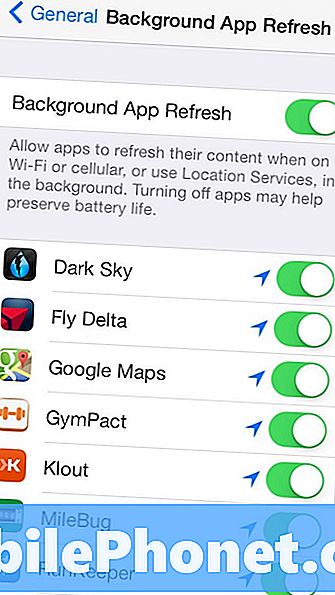
Uygulamalar iOS 7 ile arka planda yenilenebilir, bu yüzden bir uygulamayı açtıktan sonra güncellemeleri beklemeniz gerekmez.
Oku: iOS 7 Uygulamalarının Arka Planda Tazelemesini Durdurma
Ne yazık ki, Arka Plan Uygulama Yenileme özelliğini açmak iOS 7 pil ömrünü kısaltabilir. Bu durumda, onu kapatabilir veya belirli uygulamaları kapatabilirsiniz.
Video Çekerken Yakınlaştır
İPhone 5 ayrıca video için gizli bir iOS 7 kamera özelliği kazanıyor. Kullanıcılar iPhone 5'te video çekerken yakınlaştırma hareketini yakınlaştırmak için bir tutam ile yakınlaştırabilir. Bunu yapmak için kayıt sırasında veya çekimlerinizi yaparken videoyu sıkıştırın.
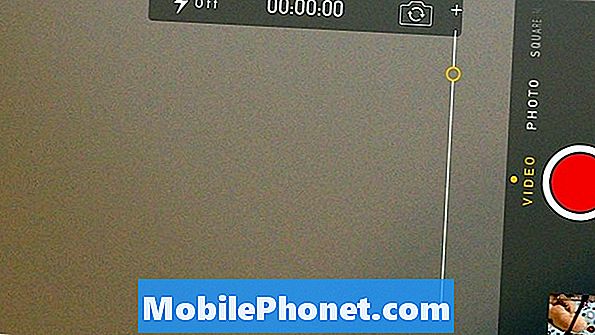
İPhone 5'teki iOS 7'de video çekerken yakınlaştırın.
Bu, sizden kaçan veya benden uzaklaşan bir konuya yakın kalmak veya bir oyunda veya spor oyununda aksiyona yaklaşmak için kullanışlı bir özelliktir. Bu, iPad veya iPhone 4S ve iPhone 4'te çalışmaz.
LTE'deyken Daha Büyük Uygulamalar İndirin
Apple, kullanıcıların veri sınırlarını aşmasını önlemek için LTE üzerinden yükleyebileceğiniz uygulamaların boyutunu sınırlar, ancak bazen büyük olsalar bile bu uygulamaları indirmeniz gerekir.
iOS 7, kullanıcıların 100 MB boyutuna kadar uygulamaları indirmesine izin verir; bu da hareket halindeyken bile oyun ve büyük uygulamalar almanın daha kolay olduğu anlamına gelir. Herhangi bir veri sınırını aşmadığınızdan emin olun.
Varsayılan olarak Apple Haritalar'da Yürüyüş Yol Tarifi Alın
Araba kullanmaktan daha fazla yürüyüş yaparsanız, Apple Haritalar'ın varsayılan seçenek olarak yürüme talimatlarını sunmasını sağlayabilirsiniz. Bu, aracı olmayan büyük bir şehirdeki kullanıcılar veya etrafta dolaşan turistler için mükemmeldir.
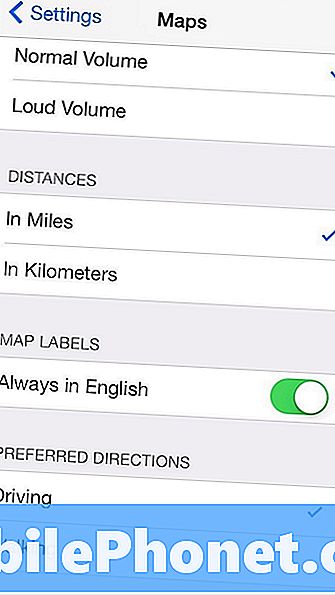
İOS 7'de varsayılan olarak yürüyüş yol tariflerini alın.
Git Ayarlar -> Haritalar -> Aşağı kaydırın ve Yürüyüş üzerine dokunun. Bu, varsayılan olarak yürüme yönlerini belirleyecektir, ancak ayarları değiştirmeden gerektiğinde sürüşü yine de seçebilirsiniz.
Videoları Fotoğraf Akışında Paylaş
Fotoğraf Yayını, fotoğraf koleksiyonunu arkadaşlarınızla veya ailenizle paylaşmanıza ve sürekli olarak eklemenize izin veren harika bir iCloud özelliğidir. Ekip üyeleri, Facebook arkadaşlarına aşırı yüklenmeden, çocuklarının ve evcil hayvanlarının fotoğraflarını tanıdıkları insanlarla paylaşmak için kullanır.
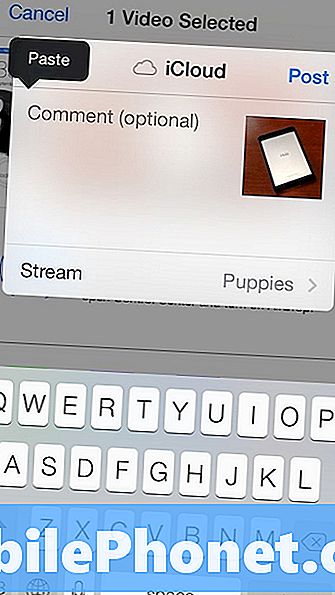
Videoları iOS 7'de Fotoğraf Akışında paylaşın.
İOS 7'de, kullanıcılar artık YouTube'a veya Facebook'taki tüm arkadaşlarına dünyaya göndermeleri için göndermeden ebeveynlerin çocuklarının sevimli bir videosunu paylaşmalarını kolaylaştıran bir videoyu paylaşabilir.
İçindeki bir videoya dokunun. Fotoğraf Uygulaması -> Paylaşım Paylaş -> Dokun - iCloud -> Fotoğraf Akışı Seç ve gitmekte iyisin.
Safari Düğmelerine Hızlı Erişim
İOS 7'de Safari’de gezinmeye başladığınızda, adres çubuğu ve alttaki düğmeler kaybolur. Göz atmak için biraz daha yer açmak için bu harika, ancak geri gelmelerini sağlamak için çok fazla kaydırma yapmanız gerekiyor.
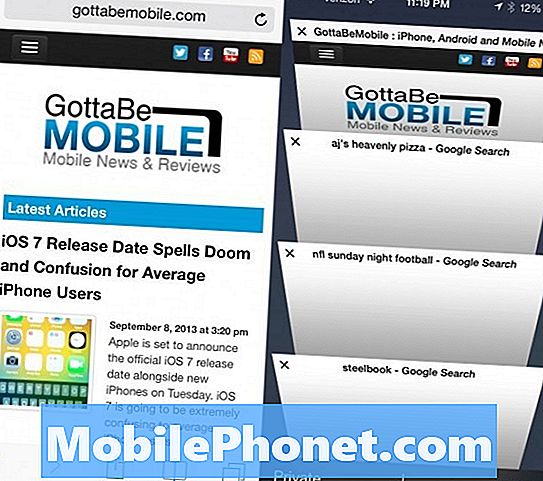
Safari, birkaç gizli özelliğe sahiptir.
Kaydırma yerine, ekranın en alt kenarına dokunun, seçenekler hemen açılır, böylece sekmelere, yer imlerine ve daha fazlasına gidebilirsiniz.
Otomatik Uygulama Güncellemelerini Aç
App Store'da bekleyen 57 güncelleme olduğunu söyleyen büyük bir rozet simgesini görmekten nefret ediyorsanız, Otomatik Uygulama Güncelleştirmeleri'ni açabilirsiniz ve iOS 7 uygulamalarınızı WiFi'de sizin için indirip günceller.
Oku: iOS 7'de Otomatik Uygulama Güncelleştirmeleri Nasıl Etkinleştirilir
Bir uygulama güncellemesinden kaynaklanabilecek ara sıra sorunla ilgilenmiyorsanız, bu harika bir şey. Bir güncellemenin bozabileceği kritik bir uygulamanız varsa, bu özelliği uzak tutmak isteyebilirsiniz.
Açık iTunes Radyo ve Müziğini Dinle
Müzik uygulamasının içinde yeni ücretsiz iTunes Radio uygulamasını kullanırsanız, varsayılan istasyonların açık sözlerle şarkı çalmadığını fark edeceksiniz. Bunu açmak için istasyon çalmaya başla -> daire içindeki küçük “i” ye hafifçe vurun Ekranın üst kısmında Açık Tacks İzin Ver.
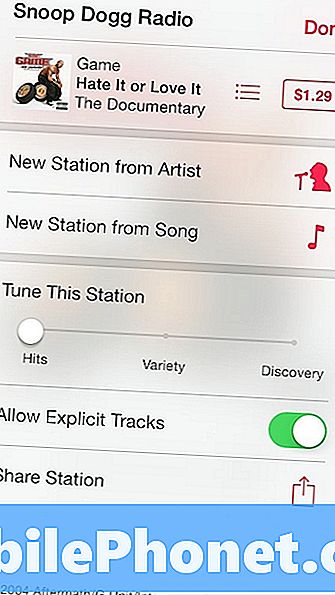
Açık parçaları dinleyin ve iOS 7'deki istasyonlara ince ayar yapın.
Bu ekranda ayrıca, isabet, çeşitlilik veya keşif için isabet için bir istasyona ince ayar yapabilirsiniz. İsabetlerle, istasyonla eşleşen en iyi şarkıları duyacaksınız. Çeşitlilikle birlikte yeni müzikler alacaksınız ve keşif, dinleyeceğiniz yeni sanatçılar bulmanıza yardımcı olacak.
IMessage Zaman Damgalarına Bakın
Bir iMessage sohbetine ilk kez baktığınızda, yalnızca eski mesajların zamanlarını ve son mesajınızın durumunu görürsünüz, ancak küçük bir numara, herhangi bir mesaj gönderdiğinizde veya aldığınızda size gösterecektir.
Her mesajın zaman damgalarını göstermek için ekranda sağdan sola çekin. Bir takip görüşmesi veya metin görüşmesi yapıyorsanız bu kullanışlıdır, ancak en son denediğinizde unutun.
Neredeyse Her Yere Geri Gitmek için Kaydırın
Ayarlara ve Apple Apps'a geri dönmek için bir geri simgesine dokunmak veya sol üst tarafa dokunmak yerine, ekranın sol kenarından kaydırın.
Bu tokatlamak geri iMessages, Ayarlar, Notlar ve diğer birçok uygulamalarda çalışır. Ayrıca Safari’de bir sayfa geri gider ve zıt yöndeki bir kaydırma bir sayfa ileri gider.
Siri ile Kontrol Ayarları
Siri beta sürümü dışında ve hizmet hala mükemmel olmasa da, kullanıcılar bu özellik ile daha fazlasını yapabilir. Muhtemelen en güzel şeylerden biri Siri ile ayarları kontrol ediyor.
Evet Kontrol Merkezi hızlı erişim sağlar, ancak kullanıcılar Siri'den WiFi, Bluetooth Uçak modu ve daha da hızlı, ses kontrollü erişim için kontrol etmelerini isteyebilir.
Bildirimleri kapatmak için yukarı kaydırın
Bildirim afişleri, daha fazla bilgi gösteren daha büyük bir afişe sahip iOS 7 için yenidir. Bir bildirim hakkında daha fazla bilgi okumak için harika, ancak birçok uygulamadaki düğmeleri gizleyebilir.

İOS 7'deki bildirimleri kapatmak için yukarı kaydırın.
Bir bildirimi reddetmek için sadece üzerine bastırın ve kaybolacak. Ayrıca, iOS 7'deki doğrudan Bildirim Merkezi'ne gitmek için aşağı çekebilirsiniz.
Pusula ayrıca bir seviyedir
Compass uygulaması, iOS 7'ye yeni bir görünüm kazandırıyor ve Apple, onu garajda veya evde bir seviye olarak kullanmanıza izin verecek yeni bir baloncuk seviyesi ekliyor.

Pusula ayrıca iOS 7'de bir seviyedir.
Compass uygulamasını açın, yana doğru kaydırın ve baloncuk seviyesine erişebilirsiniz. Bu, bir miktar eğim katabilecek bir durum olmadan en iyi şekilde çalışır.
İOS 7’nin Metin Okumasını Kolaylaştırın
iOS 7, bazılarının yeni yazı tipini okumakta zorlandığı yeni bir skinnier yazı tipi kullanıyor. Apple, fontu kalınlaştırmayı ve iOS 7'de daha büyük hale getirmeyi kolaylaştırır.
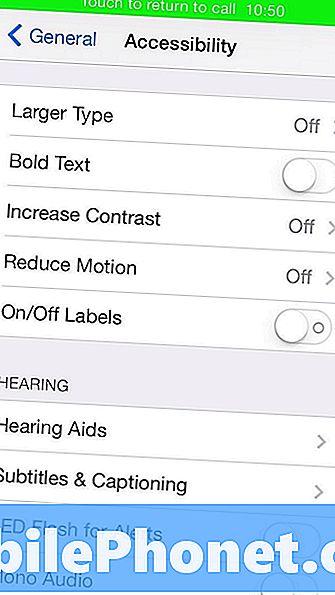
İOS 7 metninin okunmasını kolaylaştırın.
Git Ayarlar -> Genel -> Erişilebilirlik -> Kalın Metin Başlamak için Açık.
Daha büyük bir metne ihtiyacınız varsa, Ayarlar -> Genel -> Metin Boyutu ve yazı tipi boyutunu iOS 7 boyunca değiştirmek için kaydırma çubuğunu hareket ettirin.
Hediye Kartlarını Kamerayla Tarama
İPhone'a uzun bir iTunes hediye kartı numarası girmek çok zordur ve IOS 7 ile artık yapmanız gerekmeyen bir şeydir.
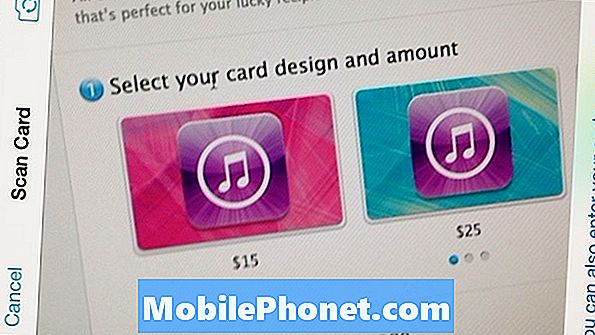
İTunes'a eklemek için bir hediye kartını iOS 7 ile tarayın.
İTunes uygulamasına gidip Redeem öğesine dokunduğunuzda, iTunes hediye kartı barkodunu taramak için Kamera Kullan seçeneğine dokunabilirsiniz. Aynen onun iPhone'unda ve hesabında olduğu gibi.
Siri’nin Sesini Değiştirin
Siri Apple'dan bayan bir sesten bıktıysanız, artık dili değiştirmeden Siri sesini erkek bir sese değiştirmenize izin veriyor.
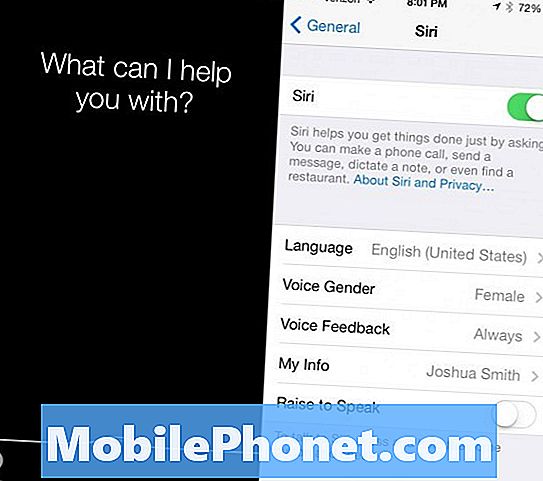
Siri'yi iOS 7'de özelleştirin.
Ayarlar -> Genel -> Siri -> Sesli Cinsiyet -> Erkek veya Kadın. Bunu yapmak, Siri yeteneklerini değiştirmez ve her iki cinsiyet sesi de daha doğal bir kadansla gelir.
Bir Klasörde Sayfa Oluştur
İOS 7'de artık birkaç uygulamayı bir klasöre koymakla sınırlı kalmazsınız, bu da birçok ve birçok klasöre yol açar. Artık daha fazla uygulamayı barındıran bir klasörde sayfalar oluşturabilirsiniz.
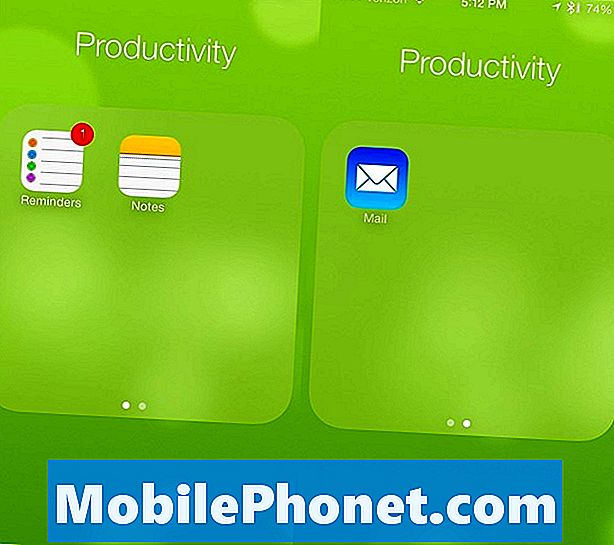
Bir klasöre birden fazla sayfa yerleştirin.
Sayfalar neredeyse yeni bir ana ekran gibi çalışır ve tıpkı ana ekran göstergesi gibi, klasörde küçük bir nokta olarak görünür. Bunu yapmak için, bir klasörü açın ve bir uygulamayı bir sayfa üzerinde hareket edene kadar sağa sürükleyin. Birden fazla sayfa oluşturabilirsiniz ve uygulamalar gerektiğinde yeni bir sayfaya da akacak.
Planlamak için iMessage'da Times and Dates'e dokunun
Etkinlikleri ve toplantıları planlamak için iMessage kullanıyorsanız, şimdi takviminize eklemek için bir saate, tarihe veya konuma dokunabilirsiniz.

İMessage'dan hızlı bir şekilde etkinlikler oluşturun.
Hala bazı ayrıntıları doldurmanız gerekecek, ancak bir etkinliği unutmadığınızdan ve Siri'den daha güvenilir olduğundan emin olmanın kolay bir yoludur.
iOS 7 Favori Mekanlarınızı Biliyor
İOS 7 ile birkaç gün geçtikten sonra, yeni yazılım en sevdiğiniz yerler de dahil olmak üzere alışkanlıklarınızı öğrenecektir. Bu, sizi eve veya işe götürmenin ne kadar süreceğini size söyleyebilecek olan Yeni Bildirim Merkezi'nde bir görünüme kavuşuyor.

iOS 7 favori konumlarınızı bilir.
Bunu kapatmak mümkündür, ancak ne zaman olursa olsun trafik sorunlarına veya kazalara neden olan değişiklikleri görmekten gerçekten zevk alıyoruz.


